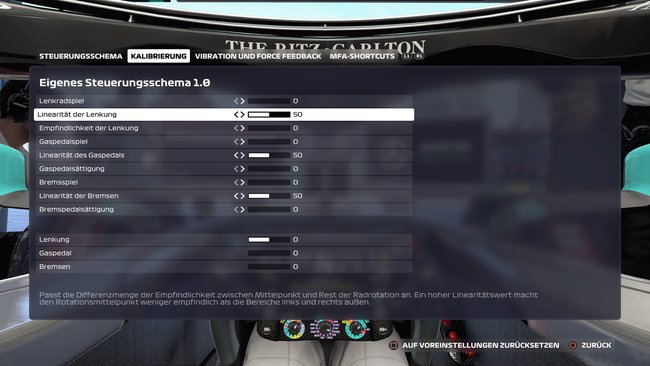F1 2020 ist eine sehr realistische Rennsimulation und lässt sich dennoch überraschend gut und präzise per Controller steuern. Über die Einstellungen könnt ihr eigene Steuerungsschemata erstellen, die Tastenbelegung ändern oder die Kalibrierung von Gas- und Bremspedal vornehmen. Wir liefern euch hier Tipps zu den Controller-Einstellungen für mehr Kontrolle über euren F1-Wagen.
Eigene Controller-Einstellungen vornehmen
Die Controller-Einstellungen zu individualisieren wird euch nicht nur wertvolle Hundertstelsekunden einbringen, sondern auch bei einem defekten Gamepad weiterhelfen. Warum das der Fall ist, erklären wir euch weiter unten im Text. So könnt ihr eigene Steuerungsschemata erstellen:
- Geht im Hauptmenü wie folgt vor: Spieloptionen > Einstellungen > Steuerung, Vibration und Force Feedback > Voreinstellung 2 auswählen und bearbeiten .
- Im Rennen öffnet ihr das Pause-Menü (PS4: Options-Taste drücken) und wählt Folgendes: Tab auf „Präferenzen“ wechseln (PS4: R1) > Steuerung, Vibration und Force Feedback > Voreinstellung 2 auswählen und bearbeiten.
Wir empfehlen euch, die Controller-Einstellungen im Zeitfahren-Modus anzupassen, da ihr hier wiederholt schnelle Runden fahren und die neuen Anpassungen direkt ausprobieren könnt.
Tipps zu den Controller-Einstellungen in F1 2020
Unter Steuerungsschema könnt ihr die Tastenbelegung ändern. Hier können wir wohl kaum Tipps geben, da es schlichtweg auf persönliche Vorlieben ankommt. Wir können euch aber empfehlen, Befehle wie „Nächste Kamera“ zu lösen und diese Taste für einen anderen Befehl zu nutzen, wenn ihr sowieso nur in derselben Cockpitperspektive fahrt.
Richtig interessant werden die Controller-Settings mit der Kalibrierung. Bewegt ihr den Stick nach links und rechts oder drückt die Schultertasten für Gas und Bremse, wird euch in den unteren drei Balken angezeigt, wie präzise der Tastendruck ist. Habt ihr einen defekten Controller, könnt ihr hier schön sehen, welche Taste wie stark beschädigt ist. Über die Controller-Einstellungen könnt ihr das sogar korrigieren.
Springt die Anzeige beim Bewegen des Sticks nicht auf 0 zurück, könnt ihr das Lenkradspiel etwas hochdrehen. Bewegt den Stick immer wieder in die gleiche Richtung und erhöht den Wert für das Lenkradspiel, bis der negative Effekt ausbleibt und der Balken zurück auf 0 fällt. Ansonsten belasst ihr den Wert immer bei 0, damit ihr den vollen Umfang der Stick-Bewegung nutzen könnt. Gleiches gilt in den Controller-Einstellungen auch für das Gaspedal- und Bremsspiel.
Hier ein paar Tipps zu den Einstellungen und warum wir euch diese empfehlen. Alle anderen solltet ihr im besten Fall auf dem Wert 0 lassen, insofern euer Gamepad keine technischen Probleme macht.
- „Linearität der Lenkung“ auf 50: Um Untersteuern zu vermeiden, solltet ihr die Linearität der Lenkung etwas erhöhen. Gerade bei langen und schnellen Kurven ist es meist schwierig, den optimalen Winkel des Sticks zu finden und beizubehalten. Diese Einstellung hilft euch dabei.
- „Linearität des Gaspedals“ auf 50: Vor allem, wenn ihr die Traktionskontrolle deaktiviert, solltet ihr die Linearität des Gaspedals in den Controller-Einstellungen etwa auf einen Wert von 50 setzen. Sobald ihr nämlich nur etwas zu viel Gas gebt, werden die Reifen durchdrehen und ihr landet in der nächsten Wand. Mit einer Gaspedal-Linearität von 50 könnt ihr den vollen Umfang des Pedals besser kontrollieren.
- „Linearität des Bremspedals“ auf 50: Hier gilt das gleiche wie bei der Linearität des Gaspedals. Um eure Bremsen nicht schon in den ersten Kurven zu erhitzen, solltet ihr die Bremspedal-Linearität etwas erhöhen. So könnt ihr besser abschätzen, wann ihr die Bremse mit voller Kraft tretet.
Einige Spieler legen ihren Finger leicht auf die Schultertaste für das Gaspedal. Da diese bei einem Wert von 0 sehr empfindlich ist, könnt ihr das Gaspedalspiel etwas hochdrehen und so verhindern, dass ihr aus Versehen etwas Gas gebt. Das kann zum Beispiel bei einem Boxenstopp nützlich sein, wenn ihr jegliche Hilfen ausschaltet.
MFA-Shortcuts einstellen
Während eines Rennens könnt ihr über das sogenannte MFA per Knopfdruck diverse Einstellungen am Auto vornehmen. Sich bei Tempo 300 durch die Menüs zu klicken, kann allerdings etwas schwierig werden. Um euch das zu erleichtern, erlaubt euch die Controller-Einstellung das Anpassen sogenannter MFA-Shortcuts.
Wir können euch empfehlen, Tasten für Parameter wie Benzingemisch oder ERS-Modus zuzuweisen. Dies werdet ihr vermutlich in nahezu jeder Trainings-Session oder in jedem Rennen einsetzen.
War der Guide zu den Controller-Einstellungen hilfreich? Dann bewertet ihn doch gerne unterhalb! Oder habt ihr Anregungen, Kritik, Verbesserungsvorschläge? Schreibt uns eine Mail an redaktion@spieletipps.de und verratet unserer Redaktion eure Meinung.